エクセルで関数の戻り値を簡単に値に変換したい。そこで今回は、エクセルでよくある悩みを考えてみます。
エクセルのvlook関数は便利
vlook関数の詳細は割愛しますがvlook関数は便利な関数。
vlook関数の戻り値を値(あたい)に変換して加工したい

vlook関数の戻り値を値に変換してダイレクトにセルの値の変更がしたい。
■イメージ
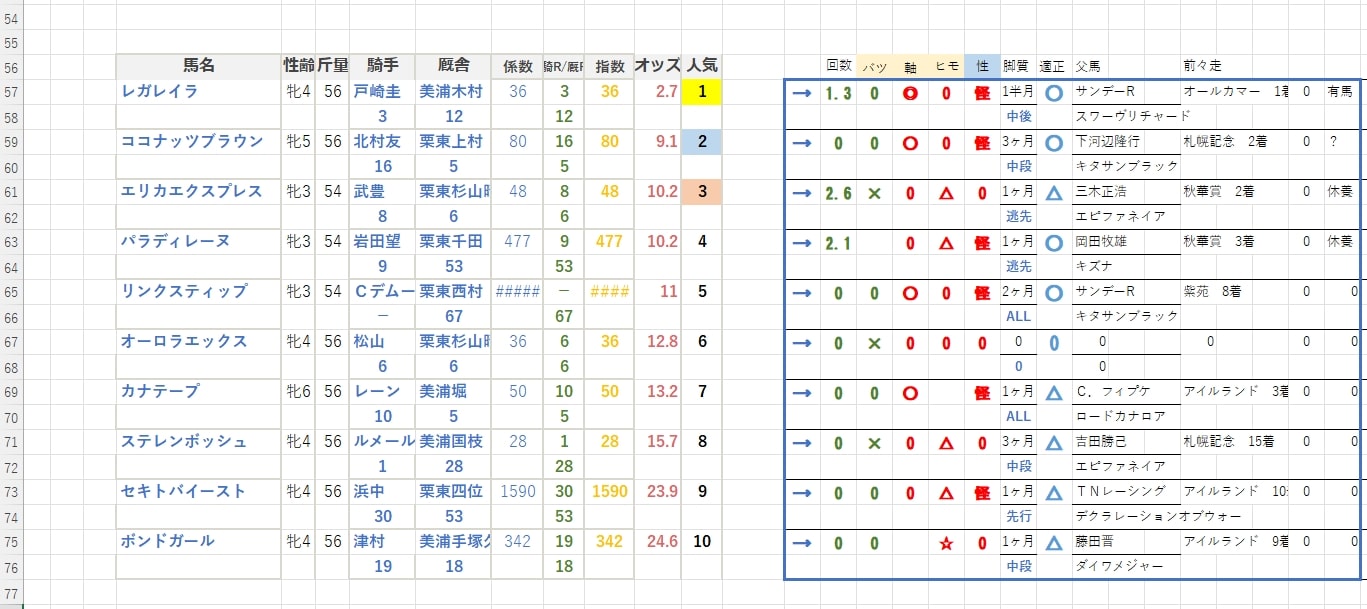
(青枠はvlook関数の戻り値)
エクセルでは、こういう状況よくあると思います。
関数の戻り値を簡単に値に変換する方法はないか?
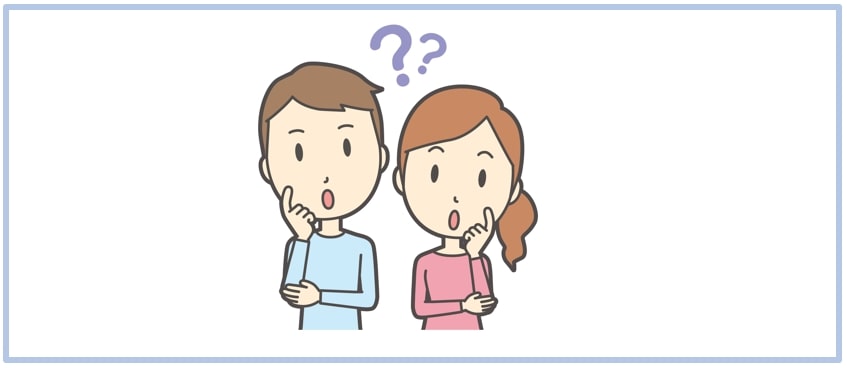
自分のエクセル利用で「関数の戻り値を簡単に値に変換する方法はないか?」と思うようになりました。
そこで、あるアイデアが浮かんだので実践してみました。
関数の戻り値を値に変換するやり方

関数の戻り値を簡単に値に変換するやり方について説明します。
[変換前]
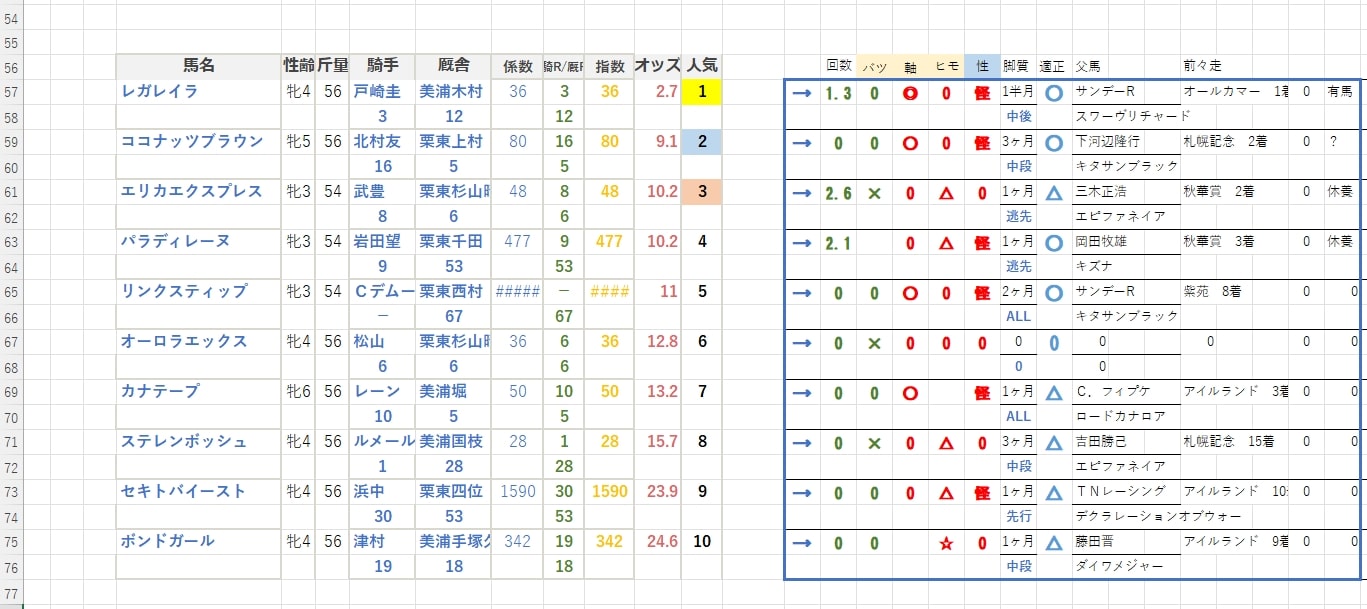
青枠はvlook関数の戻り値とします。
① 範囲指定のコピー
まずは、関数の戻り値セルを範囲指定してコピーします。

(ここでは範囲指定は行範囲指定)
② 形式を選択して貼り付け
右クリックをして「形式を選択して貼り付け」を選択
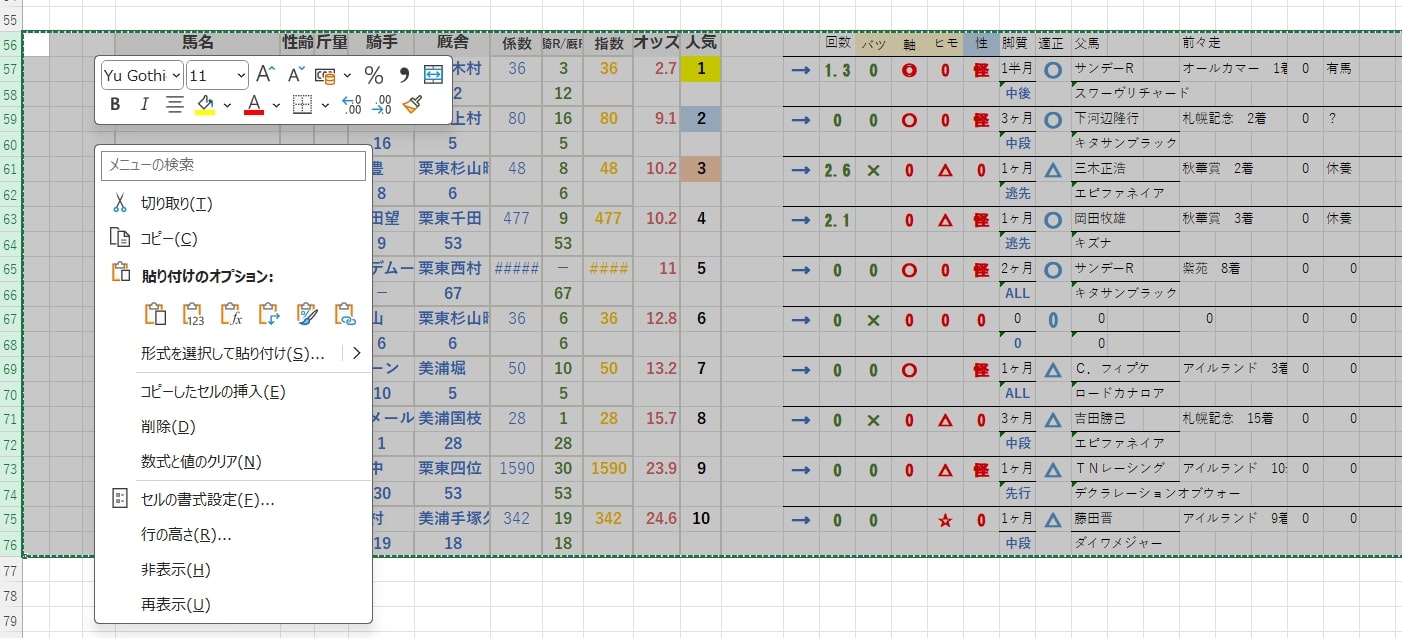
③ 「値」の貼り付け
「形式を選択して貼り付け」で「値」を選択
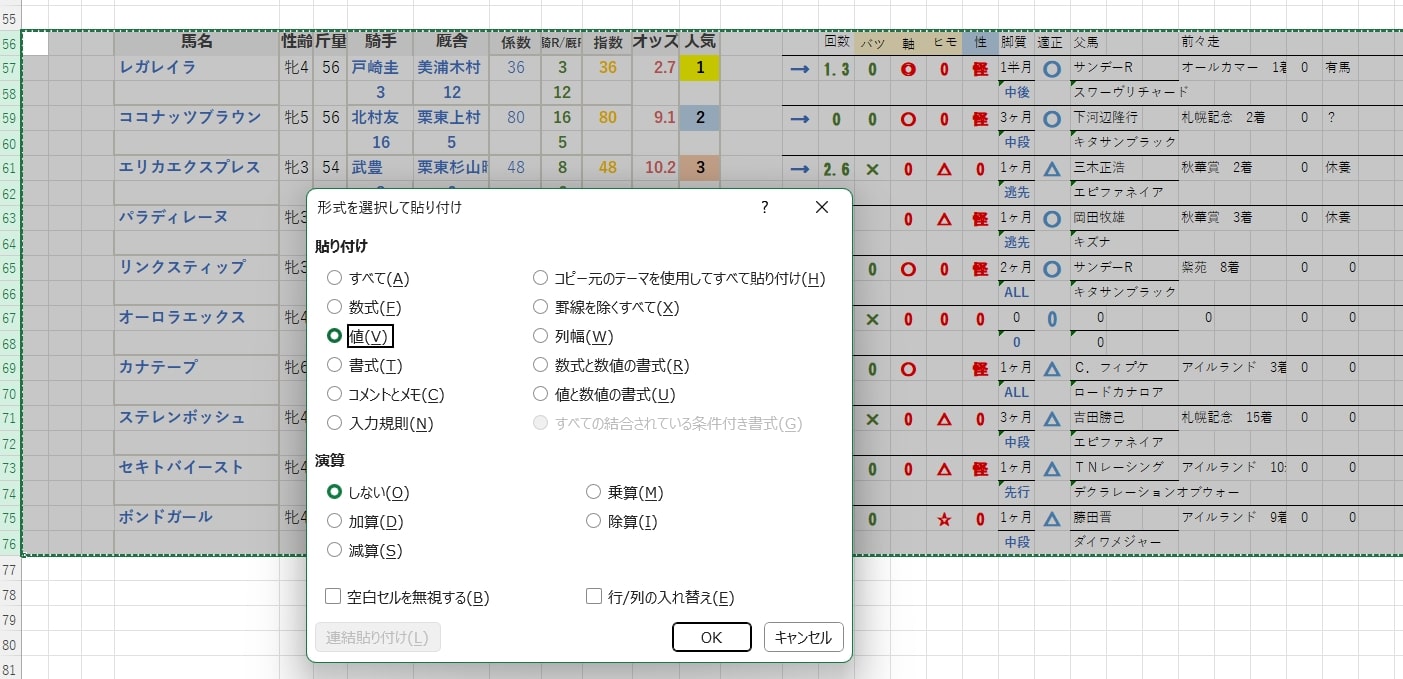
④ 関数の戻り値が値に置き換わる

この関数の戻り値から値変換のポイント
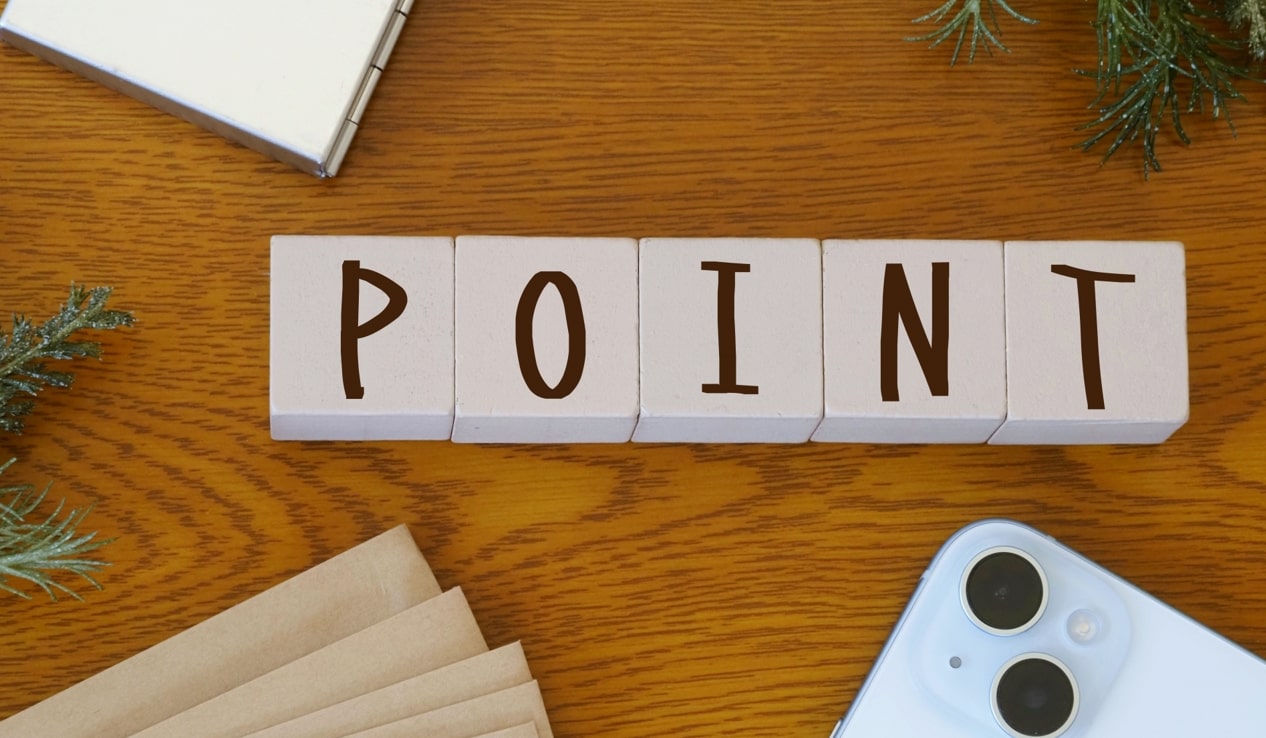
この関数の戻り値から値変換のポイントは以下となります。
・範囲指定をしたままでの戻り値から値への変換
・クリップボードの上手い活用
・て数の少ない操作
これらはポイントでもありメリットでもあります。
この関数の戻り値から値変換操作の感想

今まで、関数の戻り値から値変換するとき、対象のテーブルを二重に作ってから値変換をしてました。
■イメージ
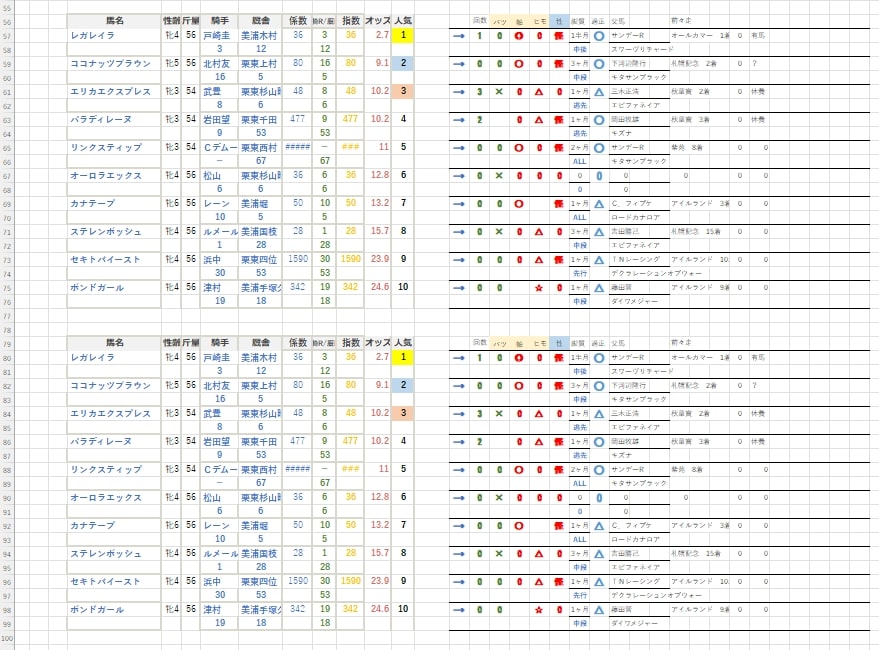
これだと、て数がかかってしまいました。不便でした。そこで、クリップボードの上手い活用を考えました。
コピー操作をした時点でクリップボードに指定したセル情報が一時保存。
範囲指定されたまま、あとはすぐに値変換すれば、て数が少なく楽なんじゃないかと考えました。
実際にやってみたら、て数が少なくて戻り値から値変換ができたので便利でした。
個人的には、この技グッドです。
まとめ
今まで、関数の戻り値から値の変換をするとき、て数がかかって不便でした。そこでクリップボードのうまい活用を考えました。
このアイデアを思いついてから少ない、て数で関数の戻り値から値の変換ができるようになりました。
この記事が私と同様のエクセル問題を抱えている人の参考記事になればと思います。
●最後まで読んでいただきありがとうございました。
おしまい


